Time Machineで遡る事が出来る期間を延ばしたいのですが、
どうしたら良いのでしょうか?
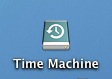
バックアップ先を大容量のハードディスクにする事が一番簡単な
対処方法なのですが、
その他にもバックアップ対象を限定することで、データ量を減らし
その分長い期間のバックアップがとれる様にする方法もあります。
今回は、Time Machineでのバックアップ対象から除外する方法をご紹介します。
続きを読む TimeMachineを効率よく
投稿者: マックラック
「プレビュー」でブックマーク

「Safari」などのWWWブラウザには、よく見るページを登録しておく
ブックマーク(お気に入り)という機能がありますが、
「プレビュー」にも、これらと同様のブックマーク機能があることを
ご存知でしょうか?
もともと「ブックマーク」とは本に挟む「栞(しおり)」の事なのですが、
この機能を利用することで、電子書類にも「栞を挟む」ことができます。
特に取扱説明書など、ページ数が多いPDFファイルの場合は、
一旦ファイルを閉じたあとに再度目的のページを探して開くのは結構面倒です。
こんな時でもブックマークをしておけば、登録したページがすぐに呼び出せるので
使い勝手がグンと良くなります。
「プレビュー」でブックマークする方法 続きを読む 「プレビュー」でブックマーク
ショートカットキーとシンボル
ショートカットキーとは、キーボードを使ってパソコンの操作を
簡単に行うための機能です。
通常は画面上部の「メニューバー」から、カーソルで操作したい内容を
選びますが、ショートカットキーなら、マウスを使わなくても
キーボードのみで操作ができます。
どのようなショートカットキーが設定されているかは、
アプリケーションにより異なりますが、
メニューをプルダウンすると、その操作に対応したショートカットキーが
項目の右側にシンボルマークで表示されています。
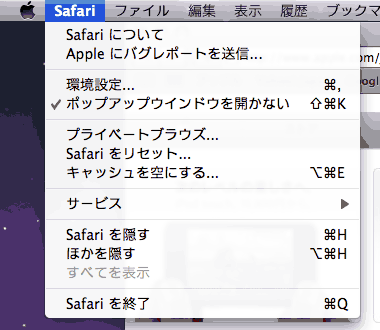
この場合、[ ⌘H ]が、「Safariを隠す」という操作の
ショートカットキーとして設定されています。
比較的よく使う、![]() [ command ]については、キーにも書かれていますが、その他のシンボルは、キーに表示されていないため分かりにくいかと思います。
[ command ]については、キーにも書かれていますが、その他のシンボルは、キーに表示されていないため分かりにくいかと思います。
Macではショートカットキーは、下記のようなシンボルで表されます。 続きを読む ショートカットキーとシンボル
すばやく画面を拡大縮小させる
Mac OS X v10.4.8 以降から利用できる便利な機能で、
すばやく画面を拡大縮小させる機能をご存知でしょうか?
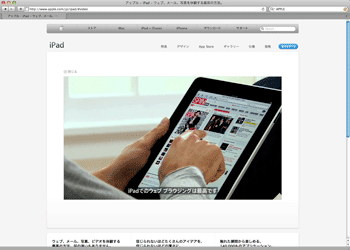
↑実際はもっとスムーズに動作します!
但し、この機能を利用するにはスクロール機能付きのマウスが必要です。
(2本指でスクロール操作できるノートパソコンであれば、トラックパッドでも○)
続きを読む すばやく画面を拡大縮小させる
スペースキーでスクロール
上下に長いホームページを見る時には、
スクロールホイール付きのマウスが便利ですが、
とても長いホームページの場合は、
マウスのホイールだけでスクロールさせるのは結構大変です。
スクロールホイールのないマウスの時は…もっと大変ですね。
そこで、ホームページの流し読みに便利なショートカットをご紹介
方法はとても簡単です。
キーボードの「スペース」キーを押すだけです。
現在見えていない次の表示領域へ下に大きくスクロールします。
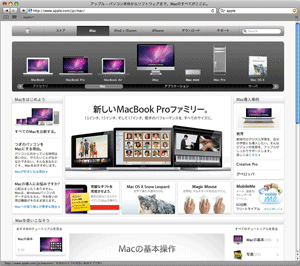
また、「Shift」キー+「スペース」キーを押す事で、
現在見えていない前の表示領域へ上に大きく逆スクロールします。
パソコン廃棄の前に!!
パソコンの内部(ハードディスク)に保存されたファイルは
ゴミ箱に入れて、「ゴミ箱を空にする」を選べば、
ファイルはなくなります。
ところが、この「普通の」消去では、ファイルの存在は
消えていますが、ファイルの中身(=データ)はまだ残っています。
ですので、パソコンを廃棄・売却・譲渡する前には、通常と違う方法で、
確実なデータ消去をする必要があります。
続きを読む パソコン廃棄の前に!!
アドレスの一時保管

Webサイトを見ている時に、ちょっと気になる記事や商品レビューのページを
「時間のある時にゆっくり読み直したい」と思ったり、
「そのページへ簡単にアクセスできればいいのに」と思ったことはないでしょうか?
当然、すぐに思いつくのはブックマークに登録する方法だと思いますが、
Webアドレスの一時的な保存であれば、次に紹介する方法がおすすめです。
続きを読む アドレスの一時保管
ハードディスクの寿命は?
昨日まで何ともなかったのに、今日電源を入れたら起動しなくなった。
強制的に電源を落としたら、?マークが表示され起動しない。
そんなご経験はありませんか?
そんな経験をすると、気になってくるのがハードディスクの寿命。
いったいどれくらいで壊れるものなんでしょうか?

ハードディスクの故障原因はいくつか考えられるため、
これだけ気をつけておけば、という決定的なものはありません。
しかし、マメなバックアップや定期的な検証など、
メンテナンスを行うことで、致命的なダメージを避けられるかもしれません。
続きを読む ハードディスクの寿命は?
デスクトップを動画で保存
デスクトップの画面を静止画で保存したい場合は、
スクリーンショット(「コマンド」+「shift」+「3」)の機能を使うことで、
簡単に保存することができます。
では、デスクトップでの一連の操作を動画で保存する事はできないのでしょうか?
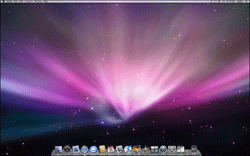
実は、Mac OS X v10.6以降をご利用の方であれば、
特殊なソフトをインストールする事なく簡単に動画の保存ができます。
そこで今回は、デスクトップでの操作を動画で保存する方法をご紹介します。
続きを読む デスクトップを動画で保存
Mac用内蔵電池あります
Macは、コンピュータの電源がOFFの時でも
日付や時刻などのシステム設定を維持するために、
バックアップ用の電池を内蔵しています。
この「内蔵電池」の耐用年数は、通常使用の場合でおよそ5年です。
(電池の種類やコンピュータの使用状況によって変化します)
内蔵電池は消耗品ですので、定期的に交換する必要があります。
Macで使用されている内蔵電池は、1998年以降のデスクトップの場合
3.6 Vのリチウム電池、もしくは3.0Vのリチウムボタン電池です。

左が 3.6V リチウム電池、右が 3.0V リチウムボタン電池
本体の電源を切った後でパラメータ RAM (PRAM)の設定が維持されない現象
(起動の度に時計が狂っている・モニタ等の設定が戻ってしまう…など)は、
内蔵電池の交換が必要であることを示しています。
モデルによっては、内蔵電池の消耗が原因で電源が入らなくなる場合もありますので、
早めの交換をおすすめします。
マックラックでは、上記のデスクトップMac用内蔵電池については
常時在庫を確保しておりますので、いつでもお買い求め頂けます。
もし電池の種類が分からない場合でも、お持ちの機種をお伝え頂ければ
ご案内いたしますので、お気軽にご相談ください。
